Wenn Sie lieber auf einem bestimmten Drucker drucken möchten, können Sie diesen bestimmten Drucker als Standarddrucker auf Ihrem Computer festlegen. Nachfolgend finden Sie die Schritte zum Festlegen des Standarddruckers in Windows 11.
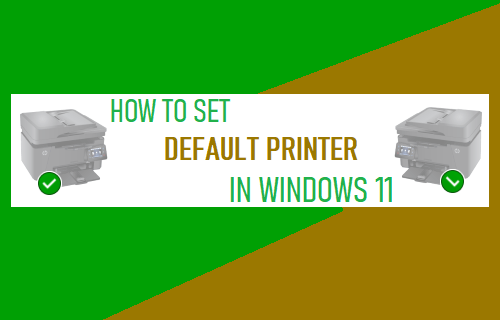
Standarddrucker in Windows 11 festlegen
Wenn Sie einen beliebigen Drucker als Standarddrucker festlegen, werden alle Druckaufträge, die Sie vom Computer ausgeben, automatisch an den ausgewählten Drucker gesendet.
Dies kann nützlich sein, wenn Sie zu Hause und im Büro einen gemeinsamen Laptop verwenden und verhindern möchten, dass Ihre persönlichen Dokumente an einen Drucker in Ihrem Büro gesendet werden.
Auch wenn der Heimdrucker als Standarddrucker festgelegt ist, können Sie immer noch auf dem Bürodrucker drucken, indem Sie im Dialogfeld „Drucken“ den Bürocomputer auswählen.
1. Legen Sie den Standarddrucker in Windows 11 fest
Sie können verhindern, dass Windows auf einem verfügbaren Drucker druckt, indem Sie Ihren bevorzugten Drucker manuell als Standarddrucker auf Ihrem Computer festlegen.
1. Gehe zu Einstellungen > auswählen Bluetooth & Geräte im linken Bereich und klicken Sie auf Drucker & Scanner im rechten Bereich.
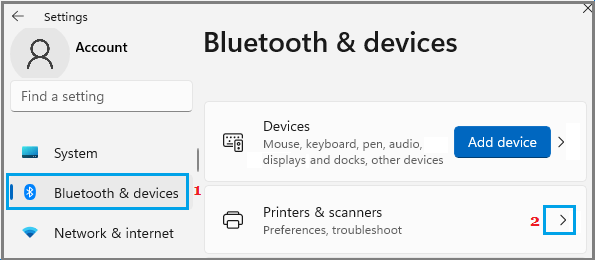
2. Scrollen Sie auf dem Bildschirm „Drucker & Scanner“ nach unten zum Abschnitt „Druckereinstellungen“ und deaktivieren Sie ihn Lassen Sie Windows meinen Standarddrucker verwalten Möglichkeit.
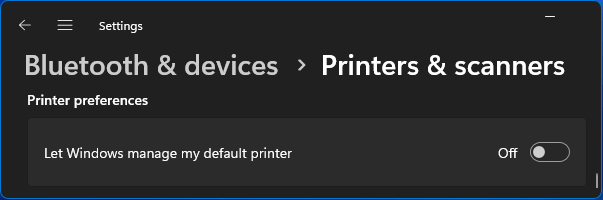
3. Scrollen Sie auf demselben Bildschirm nach oben und klicken Sie auf Drucker den Sie als Standarddrucker festlegen möchten.

4. Klicken Sie auf der Seite des Druckers auf Als Standard einstellen Taste.
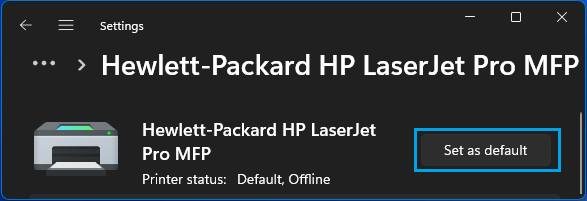
Danach finden Sie alle Ihre Druckaufträge, die an Ihren ausgewählten Standarddrucker gehen.
2. Automatischer Wechsel des Standarddruckers basierend auf dem Standort
Die Funktion „Windows meinen Standarddrucker verwalten lassen“ in Windows 11 kann den Standarddrucker auf Ihrem Computer basierend auf Ihrem Standort automatisch umschalten.
Dadurch wird sichergestellt, dass der Standarddrucker auf Ihrem Computer automatisch von Office zu Home Printer wechselt, wenn Sie von Office nach Hause gehen.
1. Gehe zu Einstellungen > auswählen Bluetooth & Geräte im linken Bereich und klicken Sie auf Drucker & Scanner im rechten Bereich.
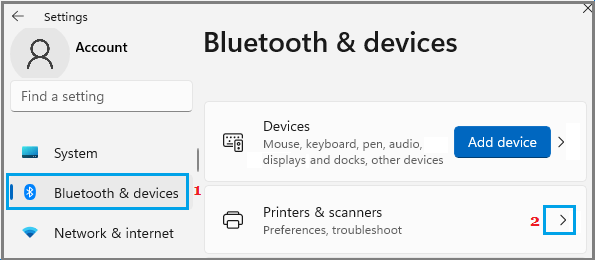
2. Scrollen Sie auf dem Bildschirm „Drucker & Scanner“ nach unten zum Abschnitt „Druckereinstellungen“ und aktivieren Sie ihn Lassen Sie Windows meinen Standarddrucker verwalten Möglichkeit.
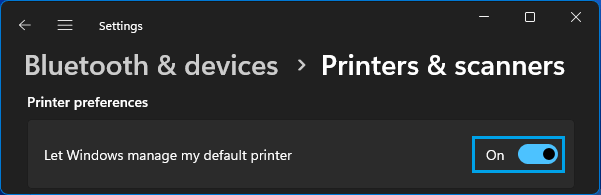
Dadurch wird automatisch der Standarddrucker auf dem Computer umgeschaltet, basierend auf dem zuletzt verwendeten Drucker an diesem bestimmten Standort.
Während diese Methode für die meisten Benutzer gut funktioniert, kann sie für diejenigen problematisch sein, die im Büro ständig zu anderen Druckern wechseln.
In diesem Fall wird der zuletzt verwendete Drucker im Büro zum Standarddrucker in Ihrem Büro.





